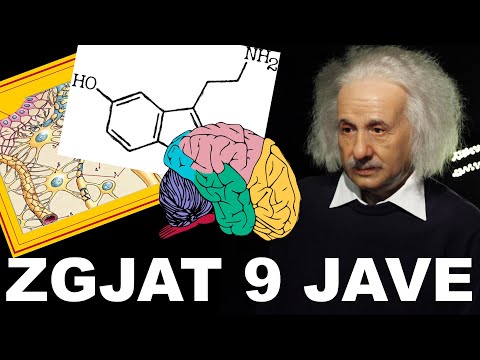Kategoria e ruajtjes "Të tjera" në një iPhone përcakton se sa nga hapësira e përdorur e iPhone përbëhet nga skedarë të rëndësishëm të sistemit, preferencat e cilësimeve, shënimet e ruajtura, mesazhet dhe skedarët e ndryshëm të aplikacioneve të tjera. Ndërsa shpesh është e pamundur të heqësh qafe plotësisht kategorinë 'Tjetër', ndjekja e sugjerimeve në këtë udhëzues mund të zvogëlojë kategorinë 'Tjetër' dhe të lirojë hapësirën shumë të nevojshme në një iPhone.
Hapa
Metoda 1 nga 7: Fshirja e të dhënave të shfletimit Safari

Hapi 1. Hapni Cilësimet
It'sshtë një aplikacion gri që përmban një imazh të ingranazheve (⚙️) dhe zakonisht gjendet në ekranin tuaj bazë.

Hapi 2. Shkoni poshtë dhe takoni Safari
Nextshtë pranë një ikone blu të busullës.

Hapi 3. Shkoni poshtë dhe trokitni lehtë mbi Pastro historinë dhe të dhënat e faqes në internet
Nearshtë afër fundit të menysë.

Hapi 4. Prekni Pastro historinë dhe të dhënat
Historia juaj e ruajtur e faqes në internet dhe të dhënat e faqes do të fshihen nga pajisja juaj.
Metoda 2 nga 7: Fshirja e të dhënave të shfletimit të Chrome

Hapi 1. Hapni aplikacionin Chrome
Shtë një aplikacion i bardhë që përmban një ikonë shumëngjyrëshe të hapjes.
Chrome është shfletuesi i Google që do të duhej ta shkarkonit nga App Store; nuk dërgohet me iPhone tuaj

Hapi 2. Prekni
Shtë në këndin e sipërm të djathtë të ekranit.

Hapi 3. Prekni Cilësimet
Nearshtë afër fundit të menysë.

Hapi 4. Prekni Privacy
Shtë në seksionin "Advanced" të menysë.

Hapi 5. Prekni Pastro të dhënat e shfletimit
Shtë në fund të menusë.

Hapi 6. Prekni llojet e të dhënave që dëshironi të fshini
- Prekni Historia e shfletimit për të fshirë historinë e faqeve që keni vizituar.
- Prekni Cookies, Të dhënat e sitit për të fshirë informacionin e internetit të ruajtur në pajisjen tuaj.
- Prekni Imazhe dhe skedarë të fshehur për të fshirë të dhënat e ruajtura në pajisjen tuaj që lejojnë Chrome të hapë faqet e internetit më shpejt.
- Prekni Fjalëkalimet e ruajtura për të fshirë fjalëkalimet që Chrome ka ruajtur në pajisjen tuaj.
- Prekni Plotësimi automatik i të dhënave për të fshirë informacione të tilla si adresat dhe numrat e telefonit që përdor Chrome për të plotësuar automatikisht format e uebit.

Hapi 7. Prekni Pastro të dhënat e shfletimit
It'sshtë një buton i kuq pikërisht nën llojet e të dhënave që keni zgjedhur.

Hapi 8. Prekni Pastro të dhënat e shfletimit
Të dhënat e Chrome që keni zgjedhur tani do të fshihen nga pajisja juaj.
Metoda 3 nga 7: Fshirja e të dhënave të Mesazheve

Hapi 1. Hapni aplikacionin Mesazhet
Shtë një aplikacion jeshil me një flluskë teksti të bardhë që zakonisht gjendet në ekranin tuaj kryesor.
Nëse aplikacioni hapet brenda një bisede, prekni shigjetën "Prapa" (<) në këndin e sipërm të majtë të ekranit

Hapi 2. Prekni Edit
Shtë në këndin e sipërm të majtë të ekranit.

Hapi 3. Prekni butonat pranë bisedave që dëshironi të fshini
Butonat janë në anën e majtë të ekranit dhe do të kthehen në blu kur zgjidhni bisedat.
Bisedat mund të përdorin shumë të dhëna, veçanërisht nëse ato përmbajnë mesazhe të shumta me media si foto ose video

Hapi 4. Prekni Fshi
Shtë në këndin e poshtëm të djathtë. Të gjitha bisedat e zgjedhura do të hiqen nga pajisja juaj.
Metoda 4 nga 7: Fshirja e Postës së Vjetër dhe Junk

Hapi 1. Hapni aplikacionin Mail
Shtë një aplikacion blu me një ikonë zarfi të bardhë dhe të mbyllur.
Nëse nuk hapet në ekranin "Kutitë postare", trokitni lehtë mbi Kuti postare në këndin e sipërm të majtë të ekranit.

Hapi 2. Prekni Trash
Nextshtë pranë një ikone blu të koshit të plehrave.

Hapi 3. Prekni Edit
Shtë në këndin e sipërm të djathtë të ekranit.

Hapi 4. Prekni Delete All
Shtë në këndin e poshtëm të djathtë të ekranit.

Hapi 5. Prekni Delete All
Të gjitha emailet e fshira nga aplikacioni Mail, me të gjitha bashkëngjitjet e tyre, tani janë fshirë nga pajisja juaj.

Hapi 6. Prekni Mailboxes
Shtë në këndin e sipërm të majtë të ekranit.

Hapi 7. Prekni Junk
Nextshtë pranë një ikone blu të plehrave që përmban një "x".

Hapi 8. Prekni Edit
Shtë në këndin e sipërm të djathtë të ekranit.

Hapi 9. Prekni Delete All
Shtë në këndin e poshtëm të djathtë të ekranit.

Hapi 10. Prekni Delete All
Të gjitha emailet junk nga aplikacioni Mail, me të gjitha bashkëngjitjet e tyre, tani janë fshirë nga pajisja juaj.
Nëse përdorni një klient alternativ të postës, siç është aplikacioni Gmail, kaloni nëpër proceset specifike për aplikacionin për të hequr emailet e fshira dhe junk
Metoda 5 nga 7: Fshirja e postës zanore

Hapi 1. Hapni aplikacionin Phone
Shtë një aplikacion jeshil me një ikonë telefoni të bardhë që zakonisht gjendet në ekranin tuaj kryesor.

Hapi 2. Prekni Posta zanore
Shtë në këndin e poshtëm të djathtë të ekranit.

Hapi 3. Prekni Edit
Shtë në këndin e sipërm të djathtë të ekranit.

Hapi 4. Prekni butonat pranë mesazheve zanore që dëshironi të fshini
Butonat janë në anën e majtë të ekranit dhe do të kthehen në blu ndërsa zgjidhni mesazhet e postës zanore.

Hapi 5. Prekni Fshi
Shtë në këndin e poshtëm të djathtë. Të gjitha mesazhet zanore të zgjedhura do të hiqen nga pajisja juaj.
Metoda 6 nga 7: Fshirja dhe Riinstalimi i Aplikacioneve

Hapi 1. Hapni Cilësimet
Shtë një aplikacion gri me ingranazhe (⚙️) që zakonisht gjendet në ekranin tuaj kryesor.

Hapi 2. Shkoni poshtë dhe trokitni lehtë mbi Të përgjithshme
Nearshtë afër pjesës së sipërme të menysë, pranë ikonës së ingranazhit (⚙️).

Hapi 3. Prekni Storage & iCloud Usage
Towardshtë në fund të ekranit.

Hapi 4. Prekni Manage Storage nën seksionin "Storage"
Ky seksion është në krye të faqes. Duke vepruar kështu, do të hapet një listë e aplikacioneve të pajisjes tuaj sipas radhës së hapësirës së konsumuar.

Hapi 5. Shkoni te një aplikacion dhe shikoni numrin në të djathtë të tij
Ky numër ju tregon se sa hapësirë ruajtëse të pajisjes po përdor aplikacioni.

Hapi 6. Prekni një aplikacion
Zgjidhni një aplikacion që mendoni se po përdor shumë hapësirë ruajtjeje.

Hapi 7. Prekni Delete App
Ashtë një lidhje e kuqe poshtë të dhënave të aplikacionit.

Hapi 8. Prekni Delete App
Duke vepruar kështu konfirmon se doni të fshini aplikacionin dhe të gjitha të dhënat e tij.
Përsëritni këto hapa për të gjitha aplikacionet që mendoni se po përdorin sasi të tepërt të hapësirës ruajtëse

Hapi 9. Hapni aplikacionin App Store
Shtë një aplikacion blu që përmban një "A" të bardhë brenda një rrethi të bardhë.

Hapi 10. Prekni Updates
It'sshtë një ikonë drejtkëndësh që përmban një shigjetë drejtuar poshtë në këndin e poshtëm të djathtë të ekranit.

Hapi 11. Prekni Blerë
Shtë në krye të ekranit.
- Nëse ju kërkohet, futni Apple ID dhe/ose fjalëkalimin tuaj.
- Nëse keni një anëtarësim në Family Sharing, mund t'ju duhet të prekni Blerjet e Mia në krye të ekranit.

Hapi 12. Prekni Jo në këtë iPhone
Shtë në të djathtën e sipërme. Do të shfaqet një listë e të gjitha aplikacioneve që keni blerë me Apple ID tuaj, por që nuk janë aktualisht në iPhone tuaj.
Aplikacionet janë renditur sipas radhës që i keni blerë, me më të fundit në krye

Hapi 13. Prekni ikonën "shkarko"
Gjeni aplikacionet që sapo keni fshirë dhe trokitni lehtë mbi ikonën e reve me shigjetën drejtuese poshtë që është pranë tyre për t'i instaluar përsëri.
- Aplikacionet do të riinstalohen pa të dhëna të jashtme që përdorin hapësirën e ruajtjes "Tjetër" në iPhone tuaj.
- Mund të shkarkoni shumë aplikacione në të njëjtën kohë.
Metoda 7 nga 7: Kryerja e Rivendosjes dhe Rezervimit të Sistemit

Hapi 1. Hapni Cilësimet
Shtë një aplikacion gri me ingranazhe (⚙️) që zakonisht gjendet në ekranin tuaj kryesor.

Hapi 2. Prekni Apple ID tuaj
It'sshtë pjesa në krye të menysë që përmban emrin dhe imazhin tuaj nëse keni shtuar një të tillë.
- Nëse nuk jeni identifikuar, trokitni lehtë mbi Hyni në iPhone tuaj, futni Apple ID dhe fjalëkalimin tuaj, pastaj takoni Hyni.
- Nëse po përdorni një version më të vjetër të iOS, mund të mos keni nevojë ta bëni këtë hap.

Hapi 3. Prekni iCloud
Shtë në pjesën e dytë të menusë.

Hapi 4. Shkoni poshtë dhe trokitni lehtë mbi iCloud Backup
Shtë në pjesën e poshtme të seksionit "APPL USING ICLOUD".
Rrëshqitje Rezervimi iCloud në pozicionin "On" (jeshil), nëse nuk është tashmë.

Hapi 5. Prekni Back Up Now
Shtë në fund të ekranit. Prisni derisa të përfundojë rezervimi.
Duhet të jeni të lidhur me një rrjet Wi-Fi për të bërë kopje rezervë të iPhone tuaj

Hapi 6. Prekni iCloud
Shtë në këndin e sipërm të majtë të ekranit. Kjo do t'ju kthejë në faqen e cilësimeve të iCloud.

Hapi 7. Prekni Apple ID
Shtë në këndin e sipërm të majtë të ekranit. Kjo do t'ju kthejë në faqen tuaj të cilësimeve të Apple ID.

Hapi 8. Prekni Cilësimet
Shtë në këndin e sipërm të majtë të ekranit. Kjo do t'ju kthejë në faqen kryesore të cilësimeve.

Hapi 9. Shkoni poshtë dhe trokitni lehtë mbi Të përgjithshme
Nearshtë afër pjesës së sipërme të menysë, pranë ikonës së ingranazhit (⚙️).

Hapi 10. Shkoni poshtë dhe takoni Rivendos
Shtë në fund të menusë.

Hapi 11. Prekni Erase All Content and Settings
Nearshtë afër majës së menysë.

Hapi 12. Futni kodkalimin tuaj
Vendosni kodkalimin që përdorni për të shkyçur telefonin tuaj.
Nëse ju kërkohet, futni kodkalimin tuaj "Kufizimet"

Hapi 13. Prekni Erase iPhone
Duke vepruar kështu do të rivendosni të gjitha cilësimet, si dhe do të fshini median dhe të dhënat në iPhone tuaj.

Hapi 14. Prisni që iPhone të rivendoset

Hapi 15. Ndiqni kërkesat në ekran
Asistenti i konfigurimit do t'ju udhëheqë gjatë procesit.

Hapi 16. Prekni Restore from iCloud Backup
Bëni këtë kur ju kërkohet të zgjidhni se si dëshironi të konfiguroni iPhone tuaj.
Zgjidhni kopjen rezervë me datën dhe kohën më të fundit

Hapi 17. Hyni me Apple ID tuaj
IPhone juaj do të fillojë shkarkimin e kopjes rezervë nga iCloud. Pasi të rivendoset, cilësimet dhe aplikacionet tuaja do të riinstalohen.
Video - Duke përdorur këtë shërbim, disa informacione mund të ndahen me YouTube
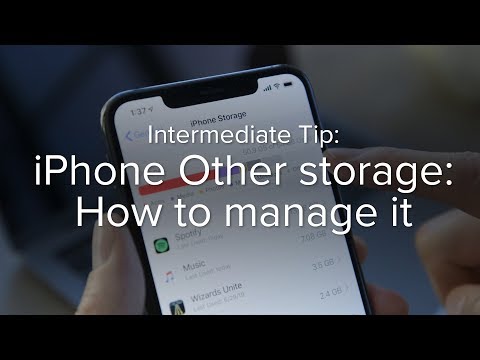
Këshilla
Fikni dhe ndizni iPhone -in tuaj pasi keni fshirë pjesë të mëdha të të dhënave për të lejuar që iPhone juaj të rillogarisë siç duhet përdorimin e të dhënave. Në disa raste, iPhone juaj mund të dështojë në llogaritjen e duhur të hapësirës së lirë derisa të fiket dhe ndizet përsëri
Paralajmërimet
- Kryerja e metodës së rivendosjes dhe rezervimit të sistemit do të fshijë të gjitha të dhënat dhe cilësimet personale nga iPhone juaj. Sigurohuni që keni një kopje rezervë të iPhone tuaj në iTunes për të shmangur humbjen e të dhënave personale që dëshironi të ruani para se të kryeni rivendosjen dhe kopjimin e sistemit.
- Mbani në mend se disa aplikacione pastrimi janë aplikacione të palëve të treta që nuk shoqërohen ose mbështeten nga Apple. Sigurohuni që shkarkoni aplikacione të palëve të treta nga uebfaqe dhe burime me reputacion për të shmangur instalimin e ndonjë aplikacioni të korruptuar ose me qëllim të keq në iPhone ose kompjuterin tuaj.